- Microsoft Teams är ett viktigt samarbetsverktyg för företag och anställda
- Plattformen driver miljontals företag dagligen och hjälper dem att utbyta information och filer
- Många användare klagade på att Microsoft Teams installerar eller startar av sig själva. Om du har att göra med samma problem hjälper den här guiden dig att fixa det
- Vi rekommenderar bokmärken denna samling av MS Team felsökningsguider, bara om du skulle behöva det senare

Denna programvara kommer att hålla dina drivrutiner igång, vilket skyddar dig från vanliga datorfel och maskinvarufel. Kontrollera alla dina förare nu i tre enkla steg:
- Ladda ner DriverFix (verifierad nedladdningsfil).
- Klick Starta skanning för att hitta alla problematiska drivrutiner.
- Klick Uppdatera drivrutiner för att få nya versioner och undvika systemfel.
- DriverFix har laddats ner av 0 läsare den här månaden.
Microsoft lanserade sin enhetliga kommunikationsplattform Microsoft Teams tillbaka 2017. Tusentals människor föredrar att använda den regelbundet för chattar på arbetsplatsen, videomöten och mer.
I vissa fall öppnas dock programmet på ditt system varje gång du slår på det. Nyligen en Redditor delade en liknande upplevelse och bad om hjälp från samhället.
Min bärbara dator installeras automatiskt och öppnar Office Teams-appen när jag slår på min dator, oavsett hur många gånger jag avinstallerar den. Snälla hjälp mig att stoppa det här.
Någon kom med en förklaring om varför Teams-appen startar vid start.
Om din dator är Azure AD-ansluten kan administratören få Office att installeras, och vissa Office 365-licenser inkluderar Teams som installeras för att börja med Windows, oavsett om du vill ha det eller inte.
De som har liknande problem kan prova någon av följande lösningar för att lösa problemet.
Åtgärder för att förhindra att Microsoft Team installerar eller startar sig själv
Det finns en lösning som fungerar i de flesta fall, gå till din programlista och leta upp Teams-maskin-installatören. Ta bara bort avinstallationsprogrammet och det skulle hindra Microsoft Team från att installera på egen hand på din dator.
Om problemet kvarstår, gå till nästa lösning.
1. Ändra inställningarna
Vi bryr oss ofta inte om att kontrollera inställningarna för de appar som är installerade på våra system. Det finns ett inbyggt alternativ som tillåter användare att starta appen vid systemstart.
Öppna inställningssidan för Teams-appen och avmarkera alternativet ”Start vid inloggning”.
2.Inaktivera onödiga appar
Det finns många applikationer som körs i bakgrunden. Du måste inaktivera onödiga appar manuellt.
- Tryck på Ctrl + Skift + Esc för att öppna Aktivitetshanteraren.

- Navigera till Börja fliken och leta efter Office Teams-appen.
- Högerklicka och välj Inaktivera för att åtgärda problemet.
3. Kontrollera din kontotyp
Många Windows-användare har ingen aning om att ett arbetskonto kommer med fördefinierade inställningar.
Därför kan ditt arbetskonto vara ansvarigt för tvingade installationer. Att byta till ett personligt konto kan vara en tillfällig lösning för att förhindra att Microsoft Team installerar sig själv vid start.
4. Installera om Office 365-sviten
Om ingen av ovanstående lösningar fungerar kan du avinstallera och installera om hela Office 365 Suite.
Kommentera nedan om du har upplevt liknande problem.
Vanliga frågor
Microsoft Teams är en affärssamarbets- och produktivitetsplattform integrerad i Office 365 Suite. Team finns på din dator, antingen för att du installerade det men du glömde bort det eller om verktyget följde med Office.
Om du ofta arbetar på distans, ingår i ett stort team, hanterar du ett team av anställda eller ofta är du värd webbinars och videokonferenser, då behöver du definitivt Microsoft Teams för att framgångsrikt slutföra din uppgifter.
Microsoft Teams tillåter administratörer att övervaka e-postutbyte, chattar och kanaler samt alla meddelanden från tredje part. För att konfigurera Teams övervakningsinställningar, gå till övervakningspolicyer.

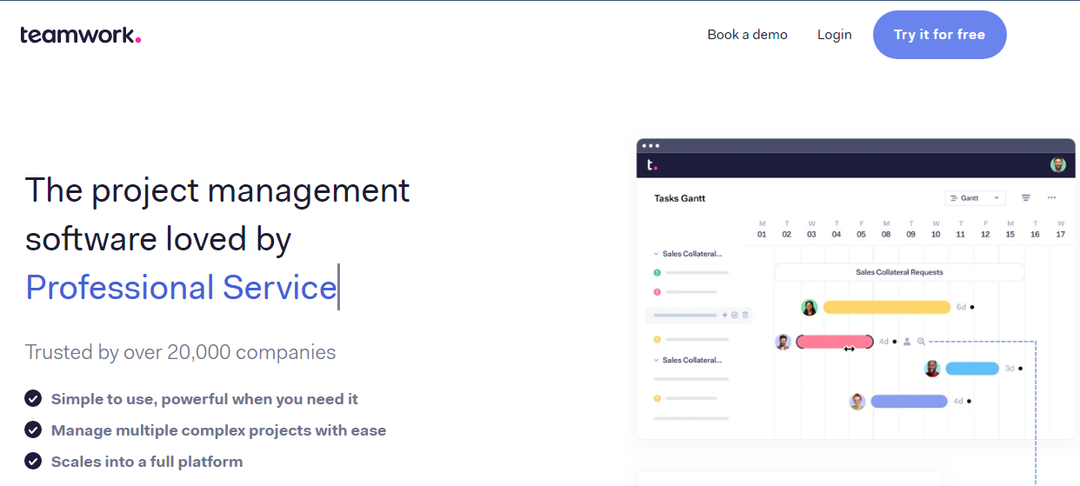
![ONLYOFFICE vs LibreOffice vs OpenOffice [Testat sida vid sida]](/f/069d2aeba7a10ff2c80396e0f160e544.png?width=300&height=460)